笔记本光驱总是自动弹出怎么解决
更新时间:2022-02-23 15:26:56作者:xinxin
有用户在使用笔记本电脑的时候,光驱功能总是会自动弹出,严重影响到用户的正常操作,今天小编教大家怎么解决笔记本光驱总是自动弹出问题,操作很简单,大家跟着我的方法来操作吧。
解决方法:
1.如果在“我的电脑”中,能够看到一个DVD-RAM 驱动器,表明目前光驱处于正常的启用。下面开始设置禁用“光驱”
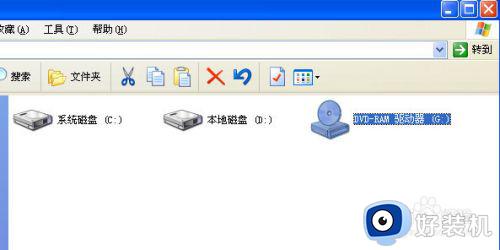
2.右键“我的电脑”,从弹出菜单选择:设备管理器
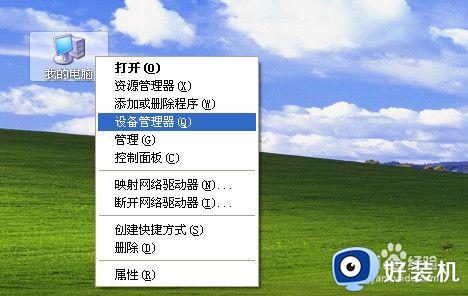
3.此刻将会弹出一个设备管理器窗口
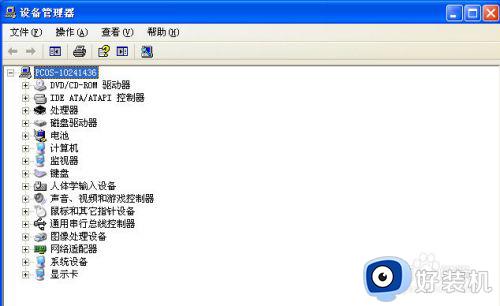
4.双击,带有“光驱”图标的DVD驱动器,展开列表,将会显示:光驱设备列表
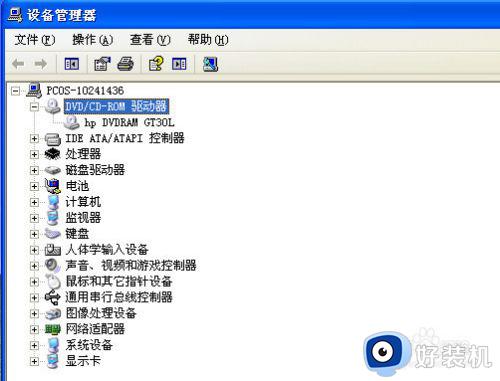
5.右键光驱设备列表,从弹出菜单选择:停用。
然后从弹出的确认停用对话框中选择:是
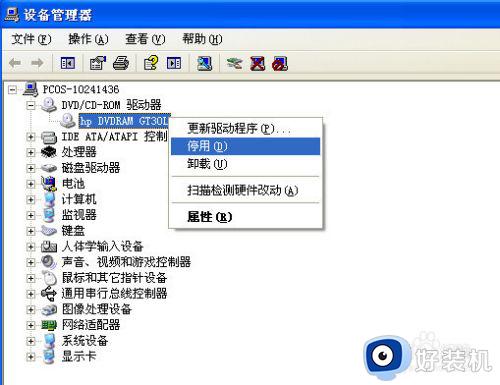
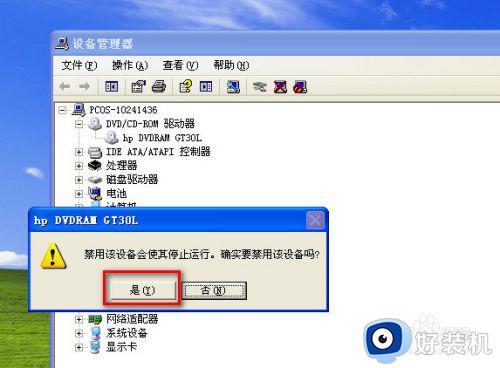
6.成功停用“光驱”之后,光驱设备的图标上将会多出一个“X”标记。同时,在我的电脑中,也不再显示光驱设备了。设置之后,光驱就不能使用了,就可以解决电脑光驱频繁自动弹出的问题了
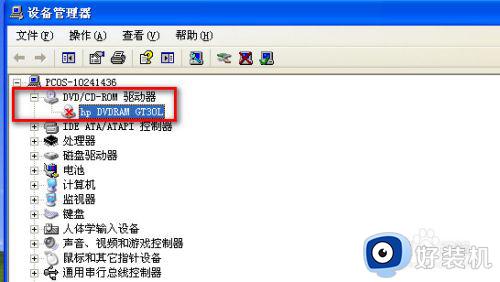
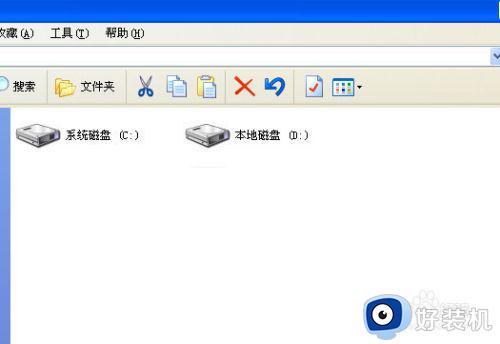
以上就是就是小编教大家的笔记本光驱总是自动弹出解决方法的全部内容,还有不懂得用户就可以根据小编的方法来操作吧,希望能够帮助到大家。
- 上一篇: 电脑右下角提示激活windows如何消除
- 下一篇: 电脑系统重装出现错误0x80070570怎么处理
笔记本光驱总是自动弹出怎么解决相关教程
- 笔记本光驱改移动光驱的方法 笔记本光驱怎么改成移动光驱
- 笔记本电脑驱动器怎么打开 如何将笔记本电脑的光盘驱动器打开
- 联想笔记本引导列表中没有光驱选项怎么回事 联想笔记本找不到光驱启动选项如何解决
- 笔记本电脑联想光驱在哪 联想笔记本电脑光驱在哪里打开
- 华硕笔记本怎么设置光驱启动 华硕笔记本如何设置光驱为第一启动项教程
- 无法在驱动器0的分区上安装windows怎么回事 无法在驱动器0的分区上安装windows解决方法
- 笔记本能刻录光盘吗 笔记本怎么刻录光盘的简单步骤
- 笔记本电脑按下shift键弹出输入法如何解决 笔记本电脑按下shift键弹出输入法的解决方法
- 笔记本开机自动关机是什么原因 笔记本开机之后自动关机如何解决
- 华硕笔记本网卡驱动异常怎么回事 华硕笔记本网卡驱动程序不正常如何解决
- 电脑无法播放mp4视频怎么办 电脑播放不了mp4格式视频如何解决
- 电脑文件如何彻底删除干净 电脑怎样彻底删除文件
- 电脑文件如何传到手机上面 怎么将电脑上的文件传到手机
- 电脑嗡嗡响声音很大怎么办 音箱电流声怎么消除嗡嗡声
- 电脑我的世界怎么下载?我的世界电脑版下载教程
- 电脑无法打开网页但是网络能用怎么回事 电脑有网但是打不开网页如何解决
热门推荐
电脑常见问题推荐
- 1 b660支持多少内存频率 b660主板支持内存频率多少
- 2 alt+tab不能直接切换怎么办 Alt+Tab不能正常切换窗口如何解决
- 3 vep格式用什么播放器 vep格式视频文件用什么软件打开
- 4 cad2022安装激活教程 cad2022如何安装并激活
- 5 电脑蓝屏无法正常启动怎么恢复?电脑蓝屏不能正常启动如何解决
- 6 nvidia geforce exerience出错怎么办 英伟达geforce experience错误代码如何解决
- 7 电脑为什么会自动安装一些垃圾软件 如何防止电脑自动安装流氓软件
- 8 creo3.0安装教程 creo3.0如何安装
- 9 cad左键选择不是矩形怎么办 CAD选择框不是矩形的解决方法
- 10 spooler服务自动关闭怎么办 Print Spooler服务总是自动停止如何处理
